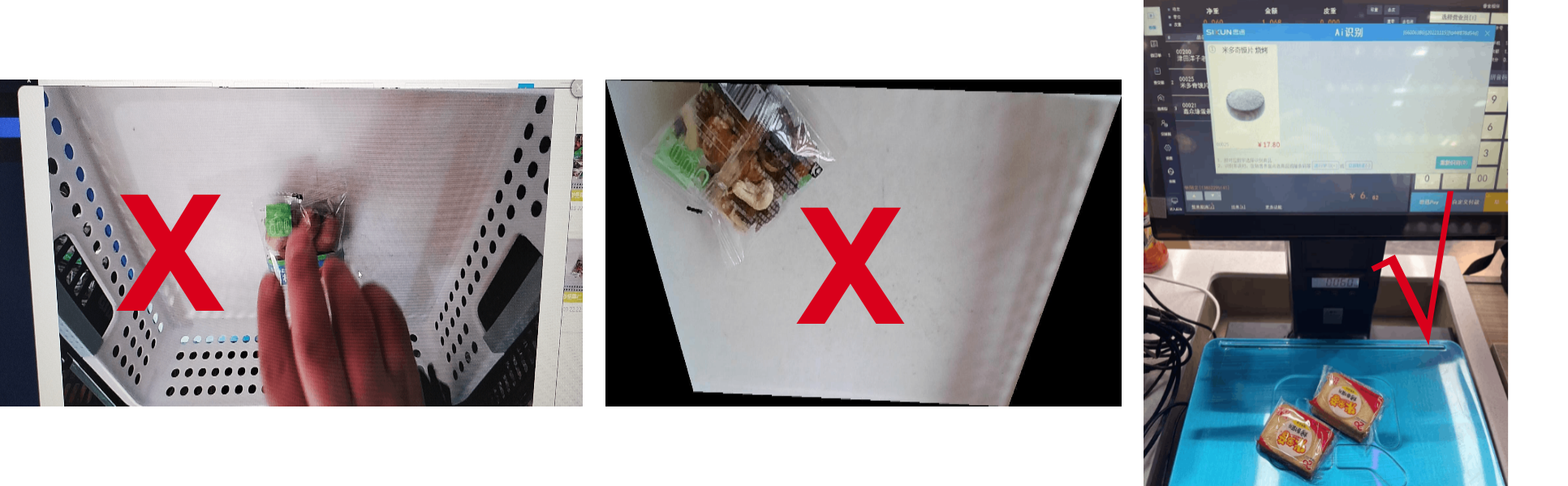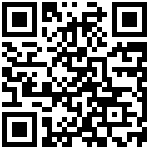- 一、AI绑定激活
- 1.1 操作流程
- 1.2 星火流程图
- 1.3 星耀/星云流程图
- 二、调整识别区域
- 三、AI识别界面设置
- AI识别弹窗模式设置
- AI类别非弹窗模式设置
- 四、学习商品
- 普通学习方式(弹窗模式与非弹窗模式均可)
- 学习模式方式(AI弹窗模式&嵌入类别展示模式)
- 五、商品矫正学习
- 普通矫正方式(类别展示模式)
- 矫正模式(AI弹窗&嵌入类别展示模式)
- 六、AI学习数据共享
- 七、AI学习图片设置
- 由由自带默认图片库(弹窗AI识别模式&嵌入类别展示模式)
- 同步后台的商品档案图片到本地(AI非弹窗模式//弹窗AI识别模式均支持)
- 本地学习的商品,选择一张为主图(弹窗AI识别模式&嵌入类别展示模式)
- 八、AI语音播放设置(弹窗AI识别模式&嵌入类别展示模式)
- 九、AI识别
一、AI绑定激活
1.1 操作流程
(1) 启动前台 -> 输入账号/密码 -> 进入前台设置
(2) 点击【AI文件下载】:选择对应版本,确定下载
(3) 点击【AI设置】:勾选启用AI称, 输入激活码进行激活,保存设置
(4) 重新进入软件
1.2 星火流程图
前台->【设置】->【AI文件下载】->【AI设置】

1.3 星耀/星云流程图
// 新界面前台 ->【设置】-> 【硬件设置】 ->【AI设置】->【AI设置】(星耀:1.41.180.151迭代及以上//星云:6.41.180.151迭代及以上)
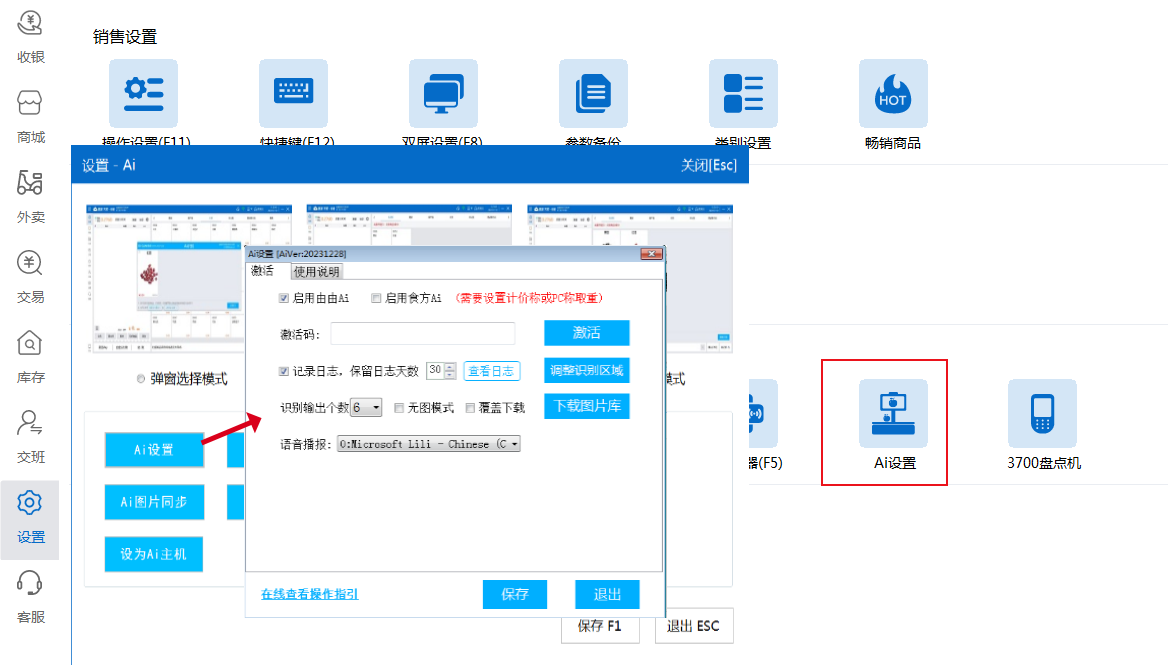
// 旧界面前台->【设置】->【计价秤】->【AI文件下载】->【AI设置】
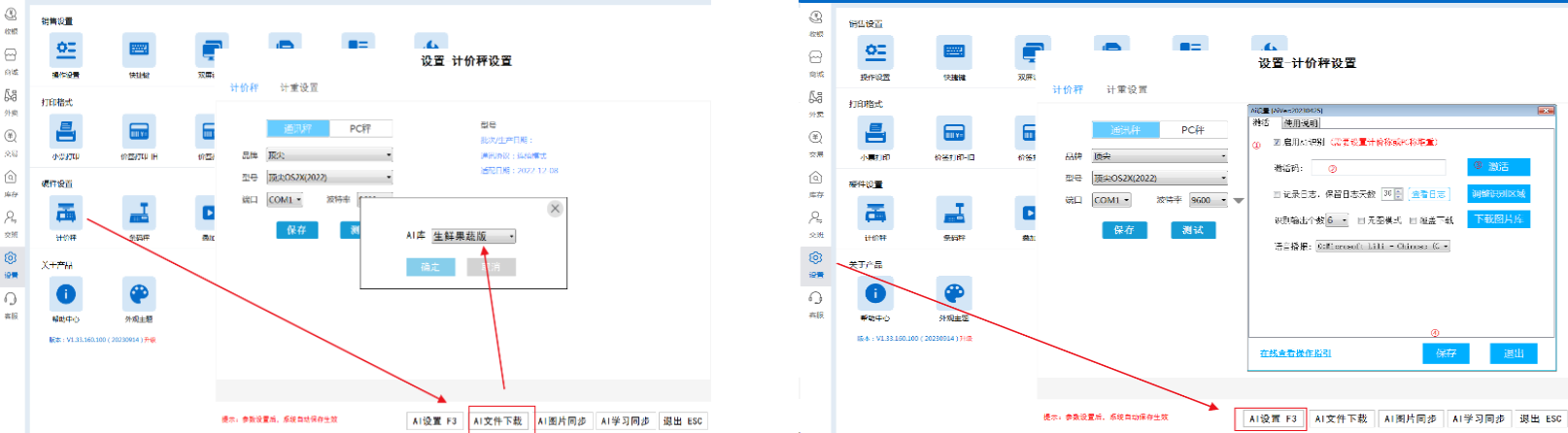
二、调整识别区域
调整AI识别区域的范围
星火流程图:前台->【设置】->【AI设置】->【调整识别区域】
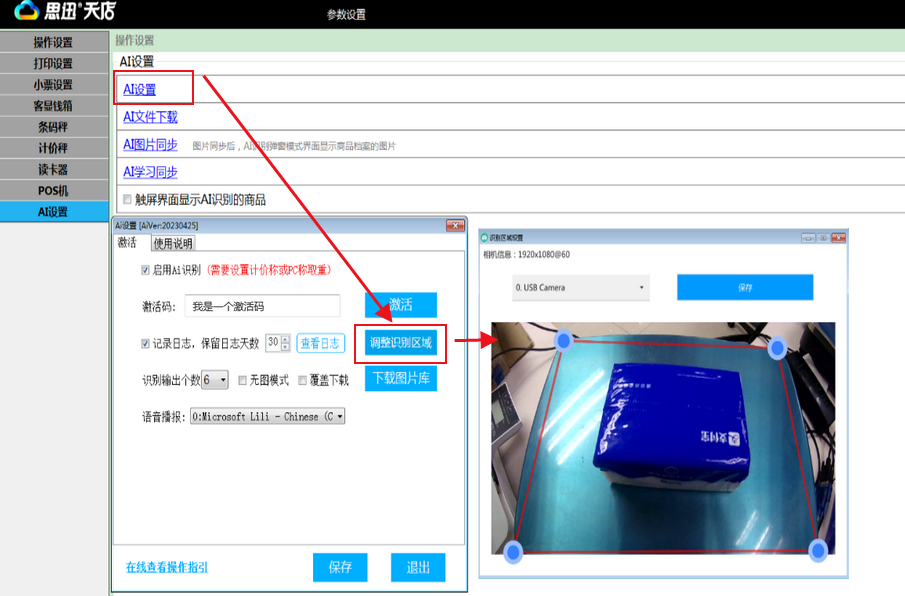
星耀/星云流程图:前台->【设置】-> 【硬件设置】 ->【AI设置】->【调整识别区域】

1、在调整识别区域时,可以稍稍超出秤盘,确保包裹整个秤盘
2、在秤盘的选择上,建议使用白色哑光或金属色
3、选择秤盘的摆放位置,需要将秤盘摆放至光线充足不曝光且不通风处
4、在正式使用前,请撕掉秤盘的不透明保护膜
5、秤盘附近不要放置其他商品或者传输线等
三、AI识别界面设置
AI识别分为弹窗模式和AI类别非弹窗模式,前台销售识别时能够及时显示相关AI识别。默认为弹窗模式。
销售界面弹窗:触发AI识别时会弹出一个AI识别窗口,点击商品即可。
AI类别非弹窗模式:销售界面新增多一个AI类别,触发AI识别时会跳转到此类别,点击商品即可。
变更识别模式后,需要重新登录前台或者数据下载操作
AI识别弹窗模式设置
星火流程图:前台->【设置】->【计价秤】->【AI设置】->不勾选”触屏界面显示AI识别的商品”

星耀/星云流程图:前台->【设置】-> 【硬件设置】 ->【AI设置】->”弹窗选择模式”
点击”识别”,即为无需调整,直接重新触发识别,点击”X”为不识别,需要重新改变秤上重量触发识别。
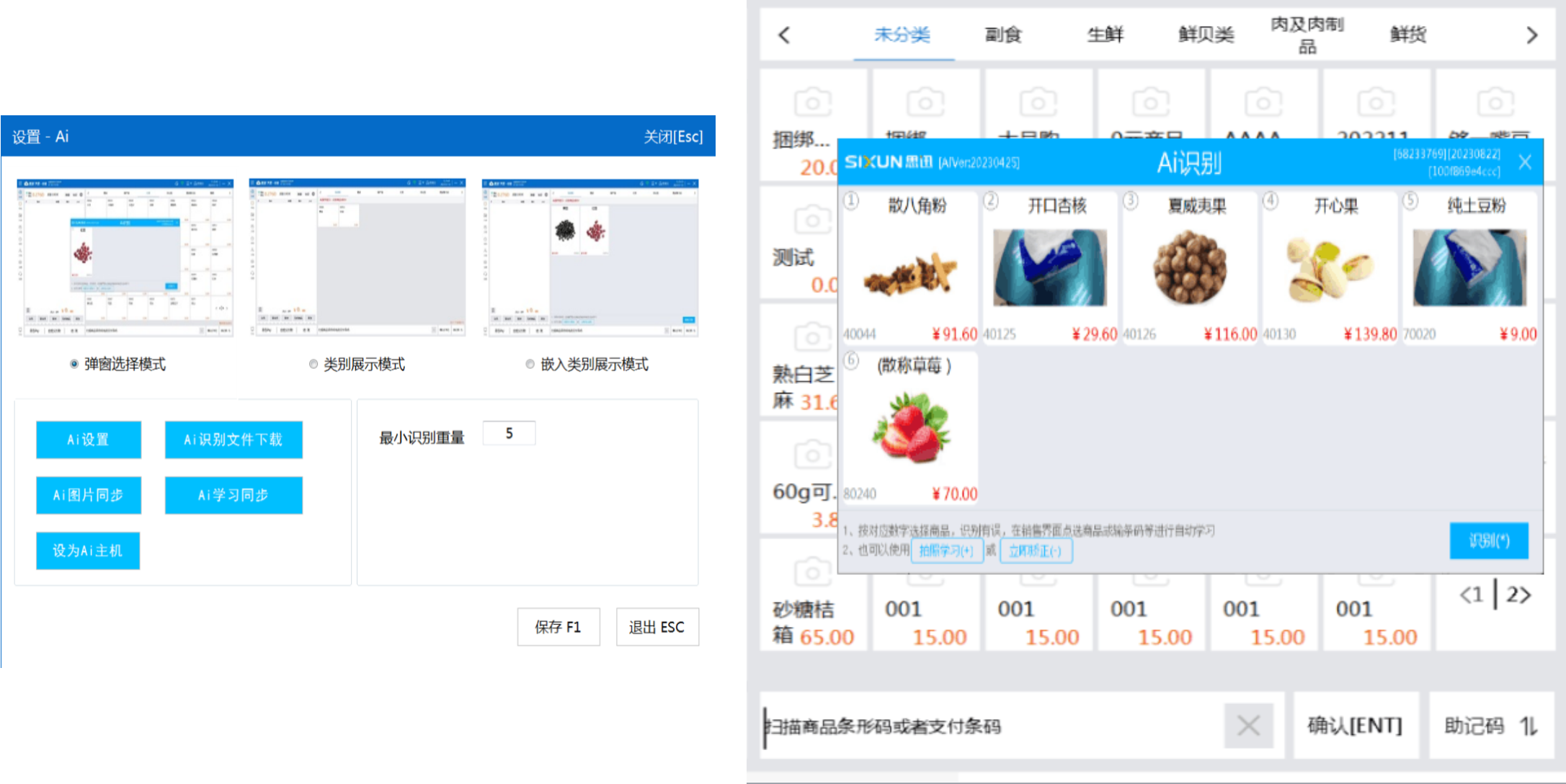
AI类别非弹窗模式设置
星火流程图:前台->【设置】->【计价秤】->【AI设置】->勾选”触屏界面显示AI识别的商品”

星耀/星云流程图:前台->【设置】-> 【硬件设置】 ->【AI设置】->”类别展示模式”//“嵌入类别展示模式”

四、学习商品
学习软件中的计重计数商品(普通商品不支持),加深学习影响,用于销售过程中识别。
针对识别效果不好的商品或者零食类商品建议使用学习模式进行加强学习
若对商品的识别效果不满意或者需要重新学习,可进入学习模式。
普通学习方式(弹窗模式与非弹窗模式均可)
强学习模式 ——— 搜索点选一次即为一次学习
不同AI行业内,有存在默认数据学习,如没有识别到会有下图提示,点击确定,重新点选商品记录学习即可。
或者商品识别与实际不符,点击”X” 助记码输入商品信息,点击商品即为学习一次。
更进一步此情况提示处理,点击此处跳转>>>

学习模式方式(AI弹窗模式&嵌入类别展示模式)
操作流程:
(1) 放置商品在称体上取重
(2) 在销售界面点选商品后,重新放置商品在秤上
(3) 弹窗识别区域或者嵌入类型显示识别数据后,点击”拍照学习”,进入学习界面,变动商品的各个角度,点击拍照
(4) 学习完毕后保存学习结果
注: 学习完商品后不要直接关闭天店软件,等待15分钟后再关闭。


拍照:拍摄设置区域范围内的商品情况,用于学习记录
清除历史学习数据:将历史学习数据全部删除,请谨慎点击
学习保存:保存拍照学习数据

← →:当客户来大批量来货的情况下,可以把需要拍照学习的商品先加入购物车,再重新按照购物车加入的商品顺序进行点选称重识别学习,通过← → 和名称一致性进行排查学习。否则请每学习完一个商品就清空购物车操作,再进行下一个商品进行学习拍照。
注意事项1、尽量拍摄 接近使用的场景 的图像;
2、最多支持50张学习拍照,形态复杂的商品多学习,形态单一的商品少学习,并确保一次性完成学习保存,同一商品后一次学习会覆盖前面的学习,不要分多次保存学习。
比如:生鲜类等形态单一商品一般学习10张(包括带袋子和不带袋子),零食类等形态复杂的商品建议学习30张左右。
3、避免重复学习相同特征。即避免拍摄出的图片一模一样。
4、避免无效学习。即避免拍摄因遮挡等出现的商品不清晰的图片。
五、商品矫正学习
修正错误标记:存在人工误标记,比如将胡萝卜标记为苹果。放入胡萝卜则会输出苹果。
不相关商品输出:某类商品的输出较多不相关的商品,则可利用矫正模式剔除错误识别。
普通矫正方式(类别展示模式)
无法选择性删除或者矫正学习错误商品的信息。
在强学习模式下,在多次学习的情况下,会将学习效果最佳的商品放置前面并且会在后续其他商品学习数据增加后,自动判断不显示。
如:放置胡萝卜在秤上。同时出现苹果和胡萝卜识别情况,这个时候可点击胡萝卜这个商品增加学习数据。
另外可放置苹果,学习苹果,让苹果的学习数据也同步增加,减少胡萝卜被判断为苹果的数据情况。
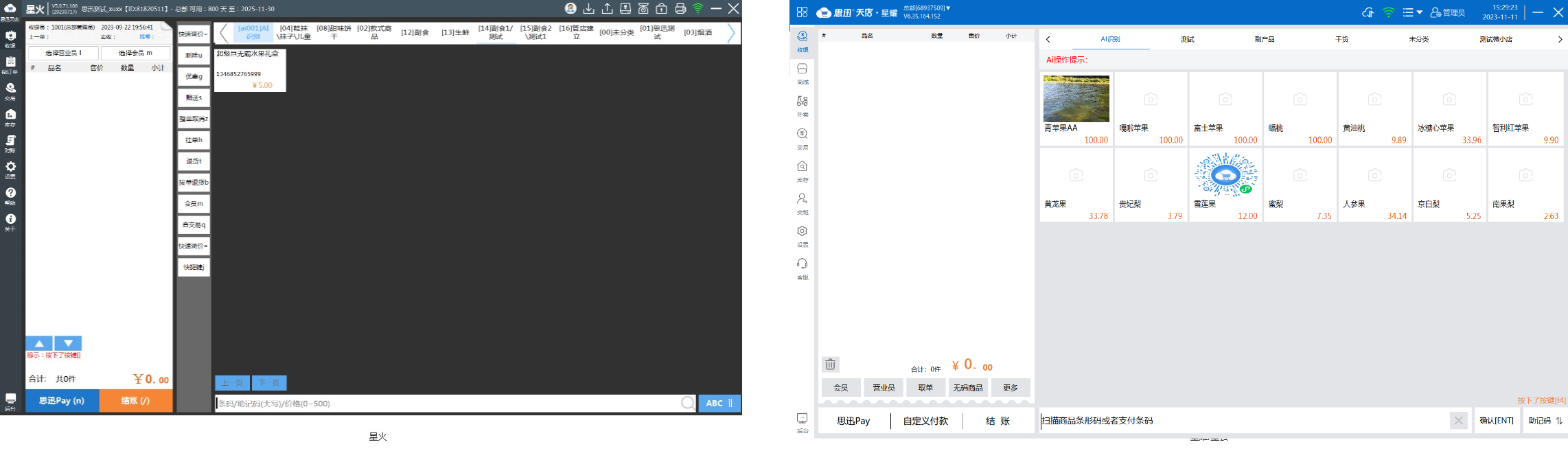
矫正模式(AI弹窗&嵌入类别展示模式)
操作流程:
(1) 放置商品在称体上取重
(2) 弹窗识别区域后点击”立刻矫正”
(3)点击不需要的商品让其显示有个”X”(右上角显示红色的删除标志),点击”保存矫正结果”即可
注: 此功能零食识别不推荐使用。
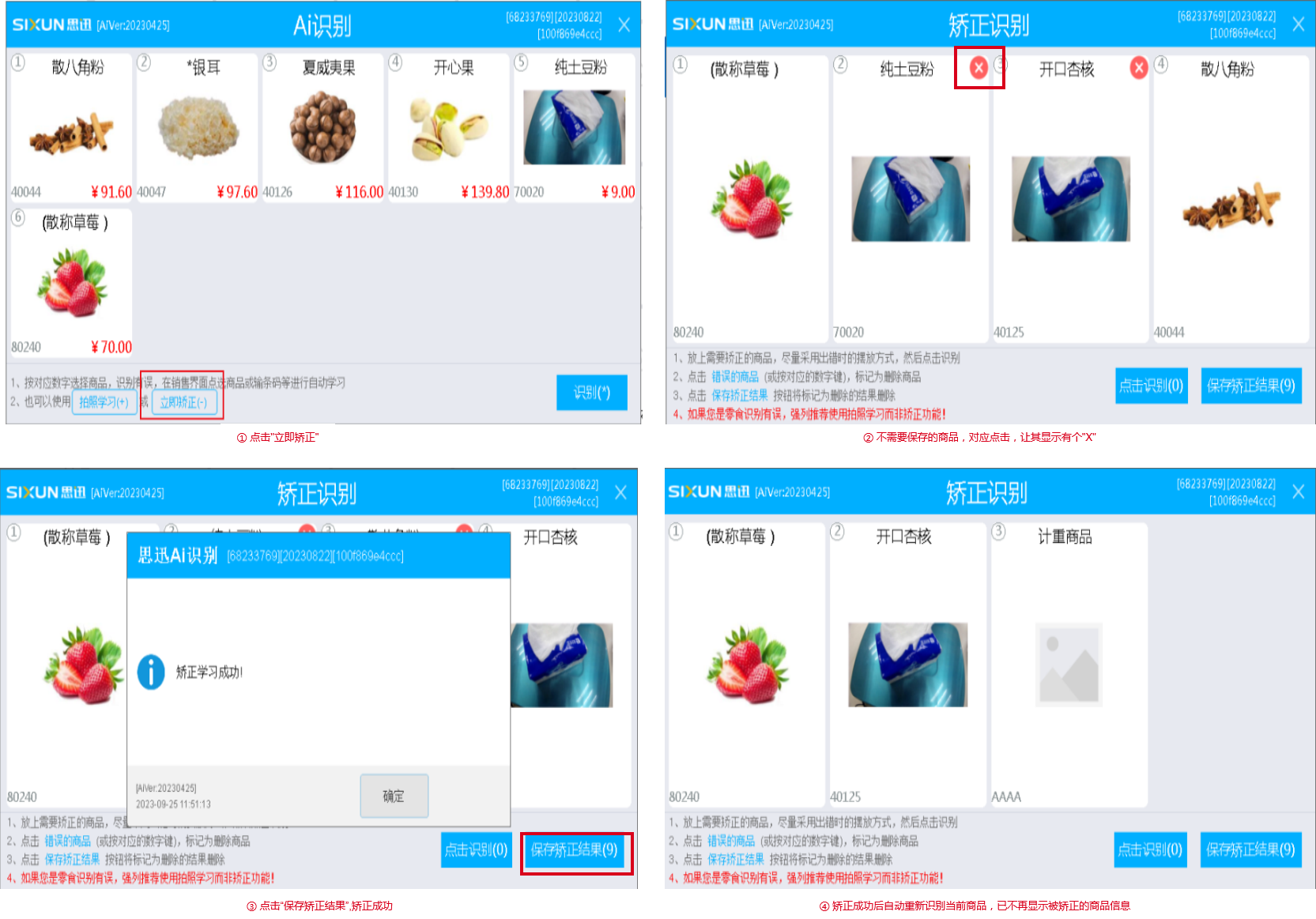

六、AI学习数据共享
星火操作流程:
(1)【设置】->【AI设置】->【AI学习同步】中点击【上传本机学习数据】
(2) 其他设备点击在【设置】->【AI设置】->【AI学习同步】点击【覆盖】或【合并】即可
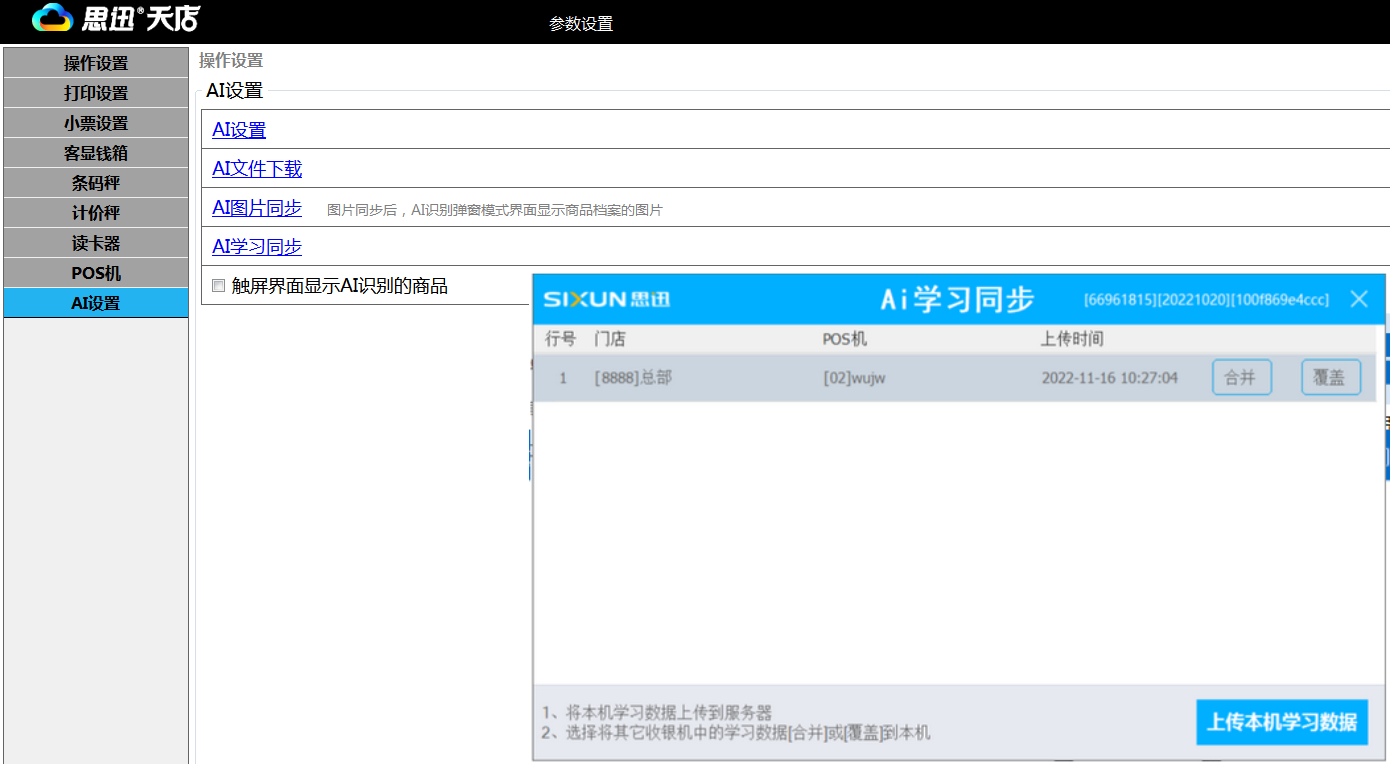
星云/星耀操作流程:
(1)【设置】-> 【硬件设置】 ->【AI设置】点击【设置AI主机】
(2)主机在收银界面学习数据后,在【设置】-> 【硬件设置】 ->【AI设置】->【AI学习同步】中点击【上传本机学习数据】
(3)其他副机点击在【设置】-> 【硬件设置】 ->【AI设置】 ->【AI学习同步】点击【覆盖】或【合并】即可

七、AI学习图片设置
类别展示模式:默认取后台商品档案的图片为AI识别图片信息,不支持自定义。
(查看下述说明中的“同步后台的商品档案图片到本地”操作)
弹窗AI识别模式&嵌入类别展示模式:支持多种方式设置图片方案。
由由自带默认图片库(弹窗AI识别模式&嵌入类别展示模式)
星火流程图:【设置】->【AI设置】->【AI设置】->【下载图片库】
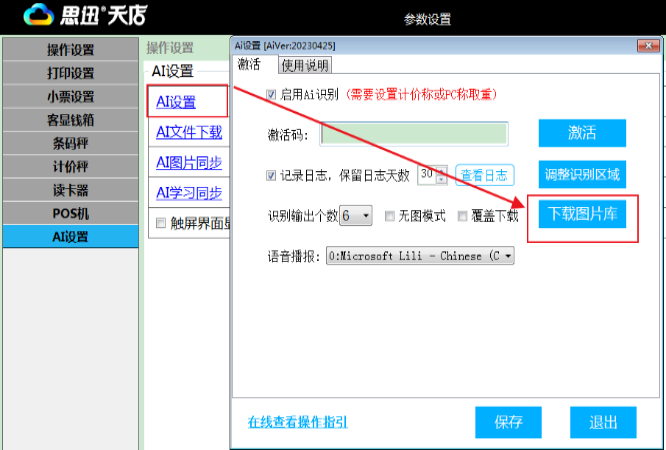
星耀/星云流程图:【设置】-> 【硬件设置】 ->【AI设置】->【AI设置】->【下载图片库】

同步后台的商品档案图片到本地(AI非弹窗模式//弹窗AI识别模式均支持)
星火流程图:【设置】->【AI设置】->【AI图片同步】
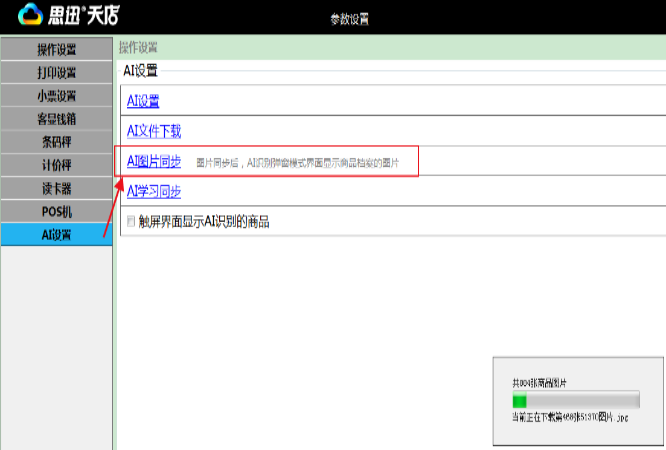
星耀/星云流程图:【设置】-> 【硬件设置】 ->【AI设置】->【AI图片同步】
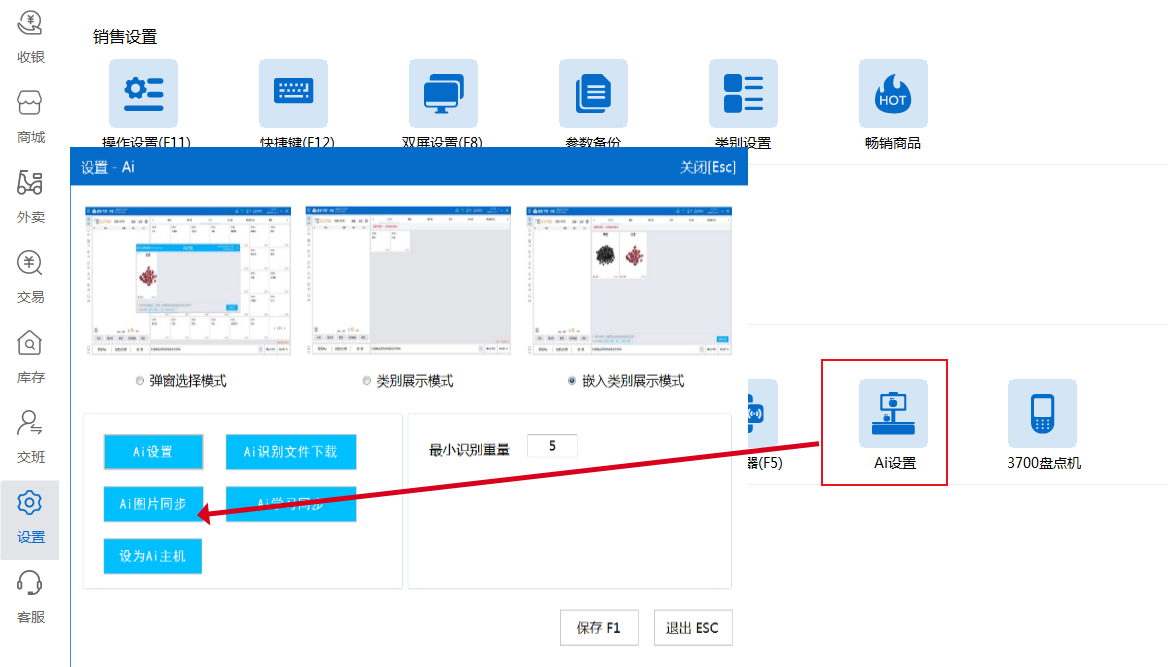
本地学习的商品,选择一张为主图(弹窗AI识别模式&嵌入类别展示模式)
操作流程:
(1) 放置商品在称体上取重
(2) 弹窗识别区域后,点击”拍照学习”,进入学习界面,变动商品的各个角度,点击拍照
(3) 选择一张图片双击后设置为主图,保存即可。


八、AI语音播放设置(弹窗AI识别模式&嵌入类别展示模式)
默认为电脑系统自带的TTS语音。可根据自行不同语音诉求(男声、女声),自行百度下载。
星火流程图:【设置】->【AI设置】->【AI设置】->语音播报
星耀/星云流程图:【设置】-> 【硬件设置】 ->【AI设置】->【AI设置】->语音播报

九、AI识别
操作流程:
(1) 将商品尽量放在秤盘中间进行识别打秤,让秤上有重量并且稳定
(2) 在使用过程中尽量将袋口敞开,对着摄像头的方向,尤其是透明度低或者完全不透明的袋子
(3) 将袋口朝外并抹平,尽量露出商品特征进行识别
// 如称体较为灵敏,星耀/星云可支持调整“最小识别重量参数”。